1.
1. lépés
Hasonlóan a mozaik készítéshez (kapcsolt anyag), a kiinduló alakzatunk itt is a négyzetes rács lesz, amelyet a megrajzolás után a Csoport felbontása paranccsal részekre bontunk.
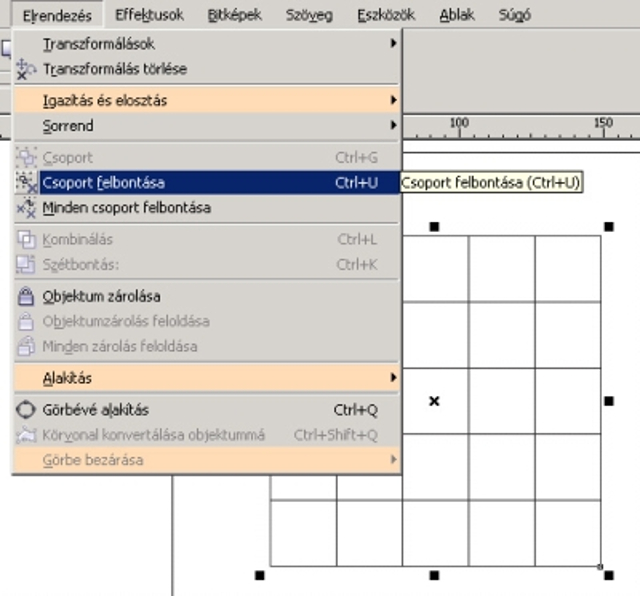
2. lépés
A következő lépésben minden egyes négyzet sarkait lekerekítjük, mint az igazi puzzle-okon. A Formázó eszközzel egyszerűen a négyzet sarkára kattintunk, s nyomva tartva az egeret tetszőleges ívet állíthatunk be.

3. lépés
Ezután jön az aprólékos munka a négyzeteinkből valódi puzzle darabokat kell rajzolni. Először meg kell rajzoljunk a puzzle elemek kis fülecskéjét. Ehhez az Ellipszis rajzoló elemet használjuk, s három ellipszis segítségével próbáljuk kialakítani.
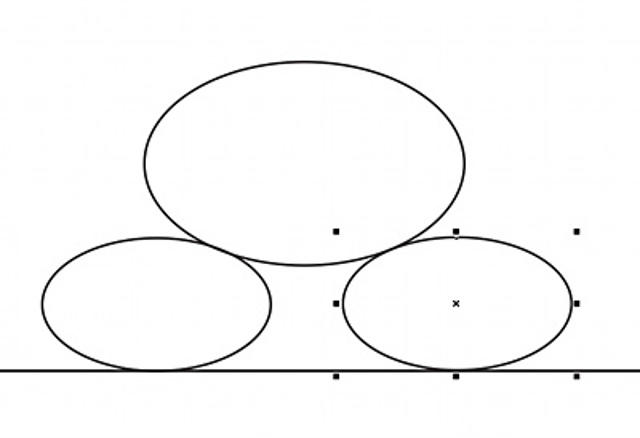
4. lépés
Az így megrajzolt elemekből a felesleges részeket el kell tüntetni. Erre használjuk a 12-es verzió óta elérhető virtuális résztörlő eszközt, amelynek segítségével kitörölhetjük a zavaró vonalakat. Ilyenkor ha kitörölünk egy vonalat az esetleg felbont egy zárt objektumot, s ilyenkor azonnal kitöltés nélkülivé válik. Ne ijedjünk meg a végén a számunkra fontos vonalakat ismét egyetlen alakzattá olvaszthatjuk össze a Kombinálás parancs segítségével. Mindez azért fontos, mert az elején említettünk, hogy a maszkrács alakzatainak zártnak kell lenniük.
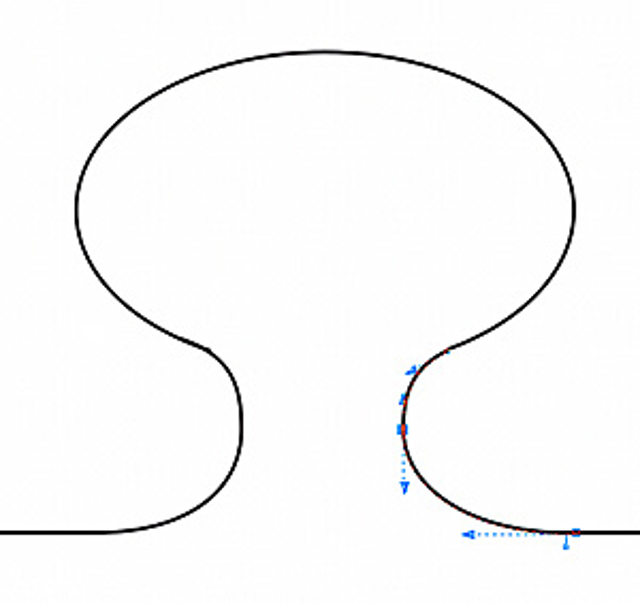
5. lépés
Mindegyik puzzle elemen sajnos egyenként kell editálni a füleket, hogy a végső látványos hatás elérhessük. Az egymás melletti elemeket a jobb megkülönböztethetőség miatt célszerű eltérő kitöltéssel jelölni ideiglenesen.
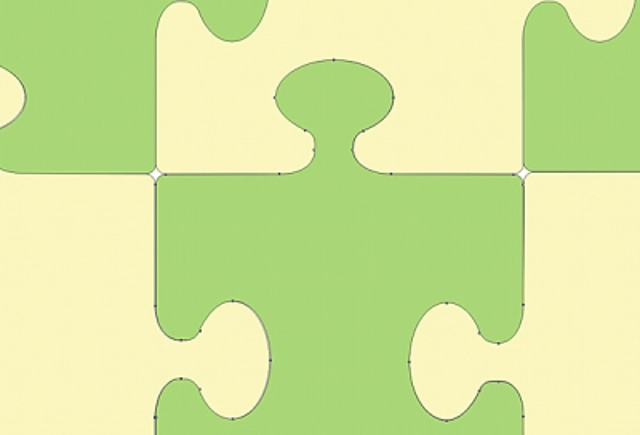
6. lépés
A következő lépésben importáljuk be a feldarabolandó képünket, majd válasszuk ki az Effektusok lenyíló ablak MaszkMester menüpontjának Tárolóba helyezés (Place Inside Container) nevű parancsát. Ekkor a kurzor egy nyíllá alakul át, amellyel kattintsunk a gondosan megrajzolt maszkrácsunkra. A háttérkép beugrott a maszkrácsba, s automatikusan elkészültek a puzzle elemek, amelyeket ezután tetszőlegesen elrendezhetünk.
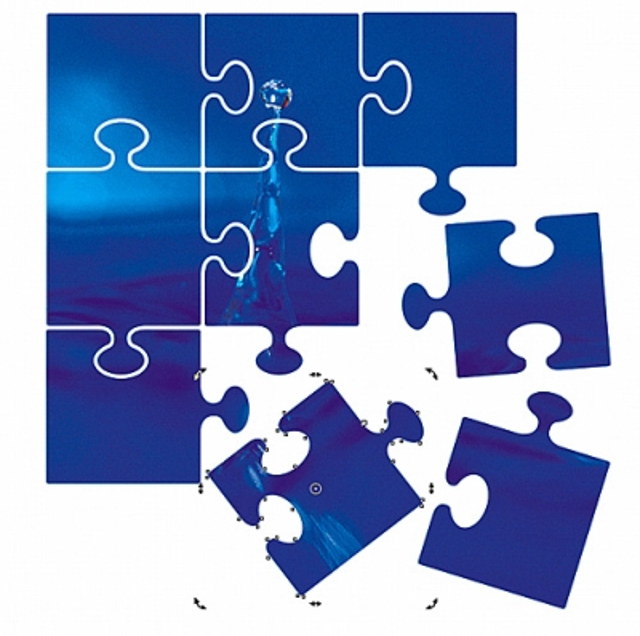


 Ajándékozz éves hvg360 előfizetést!
Ajándékozz éves hvg360 előfizetést!













